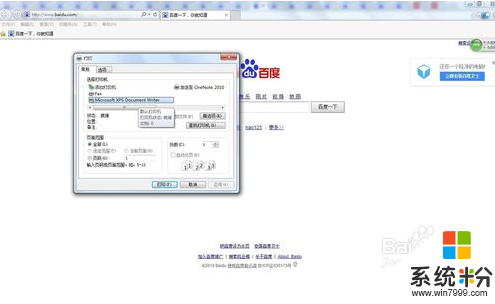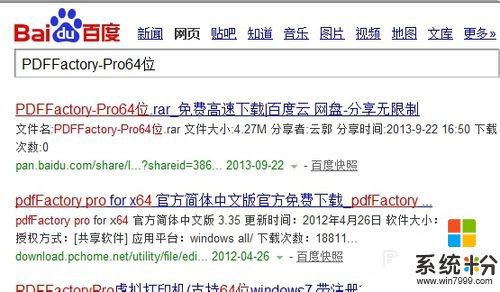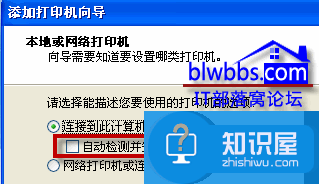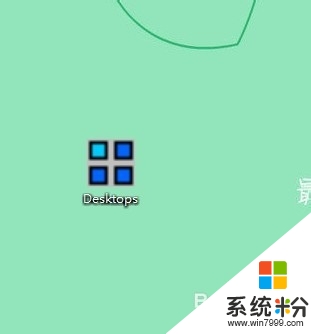win7的虚拟打印机怎么使用?
提问者:我家狐狸成了精 | 浏览 次 | 提问时间:2016-11-26 | 回答数量:3
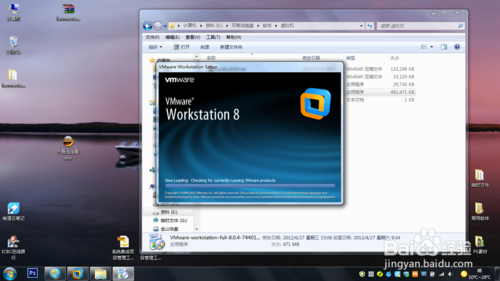 安装一个虚拟打印机,在打印机和传真机下面会出现这个打印机 然后将要打印的文件点击打印选择虚拟打印机do PDF打印然后选择保存路径即可 do PDF虚拟打印机已经上传。
安装一个虚拟打印机,在打印机和传真机下面会出现这个打印机 然后将要打印的文件点击打印选择虚拟打印机do PDF打印然后选择保存路径即可 do PDF虚拟打印机已经上传。
已有3条答案
和土豆的下辈子
回答数:121405 | 被采纳数:208
2016-11-29 13:34:44
安装一个虚拟打印机,在打印机和传真机下面会出现这个打印机
然后将要打印的文件点击打印选择虚拟打印机do PDF打印然后选择保存路径即可
do PDF虚拟打印机已经上传。
然后将要打印的文件点击打印选择虚拟打印机do PDF打印然后选择保存路径即可
do PDF虚拟打印机已经上传。
赞 12140
文艺小楠子
回答数:80850 | 被采纳数:17
2016-11-26 14:10:01
下了个BullzipPDFPrinter可以用,按照提示一步步安装就可以了。它会提示你要下载个什么附件,也要下载,不然用不了。装完后在office的“文件”-“打印”那里选择打印机Bullzip PDF Printer,其他参数看需要修改,然后点打印就可以生成pdf了
赞 8085
87船长
回答数:1728 | 被采纳数:0
2016-11-26 16:15:10
你好,使用win7默认的xps打印机,选择打印机时选择MicrosoftXPS Documen,Writer打印机打印所需要的文件,保存,生成文件为xps格式,win7下可直接使用。也可以使用XPSToPDF将xps文件转换为经常使用的pdf格式。打开软件,点击file,打开需要转化的文件。然后点击fileconvert,弹出保存对话框,保存文件为pdf格
赞 172
相关问题
解决方法
-
win7虚拟打印机怎么使用|win7使用自带虚拟打印机的方法
win7 64位iso镜像文件自带一个虚拟打印机,只不过打印出来的文件是xps格式,可以使用工具转化成PDF等其他格式。下面一起看看win7虚拟打印机怎么使用。win7使用自带虚拟...
-
win7如何安装虚拟打印机?还有不清楚该怎么安装虚拟打印机的用户可以参考以下的教程。电脑系统下载推荐:win764位最新纯净版具体方法如下:1、首先打开浏览器,并打开百度首页,搜索...
-
今天给大家带来电脑如何安装虚拟打印机,win7安装虚拟打印机的方法,让您轻松解决问题。电脑怎么安装虚拟打印机 win7怎么安装虚拟打印机。我们都知道打印机的存在,但是你们知道虚拟...
-
不知道有没有人有这样的经历,工作的时候要开很多的窗口,而且很多窗口所完成的工作又各不相关,看起来特别的乱,这个时候我们要有多个桌面该有多好,一个桌面干一类的事,互不相干,随意切换。...